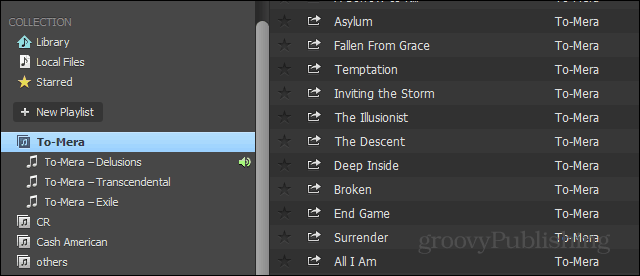Hur du loggar in automatiskt i Windows 10
Microsoft Windows 10 / / March 18, 2020
Senast uppdaterad den

Om du är ensam ägare till din Windows 10-dator (vilket betyder att den inte delas med någon) och hittar en PIN-kod är inte tillräckligt snabb kan du ställa in den så att den automatiskt loggar in.
Windows 10 låter dig logga in på din PC snabbare genom med en enkel fyrsiffrig PIN-kod. Denna funktion introducerades ursprungligen i Windows 8 och finns fortfarande kvar i Windows 10. Om du är ensam ägare till din dator (vilket betyder att det inte delas med någon) och upptäcker att en PIN-kod inte är tillräckligt snabb kan du också ställa in den så att den automatiskt loggar in.
Logga in automatiskt i Windows 10
Steg 1. Högerklicka på Start-knappen och välj
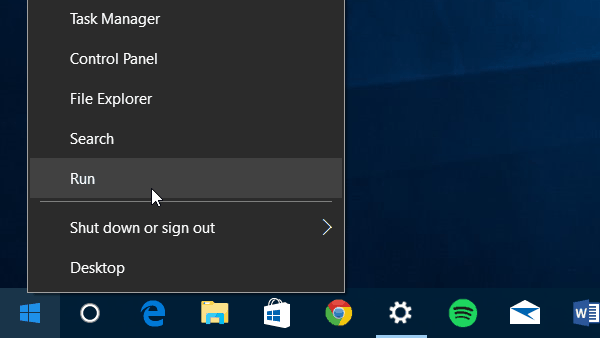
Steg 2. Nu då Typ: netplwiz och tryck på Enter eller klicka på OK.
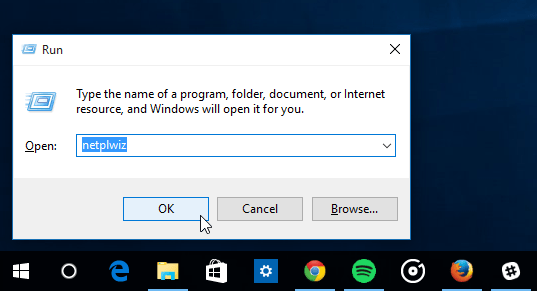
Steg 3. Avmarkera Användare måste ange ett användarnamn och lösenord för att kunna använda den här datorn och klicka på OK.
Steg 4. Ange ditt användarnamn och lösenordet du använder för att logga in på ditt system två gånger och klicka på OK.
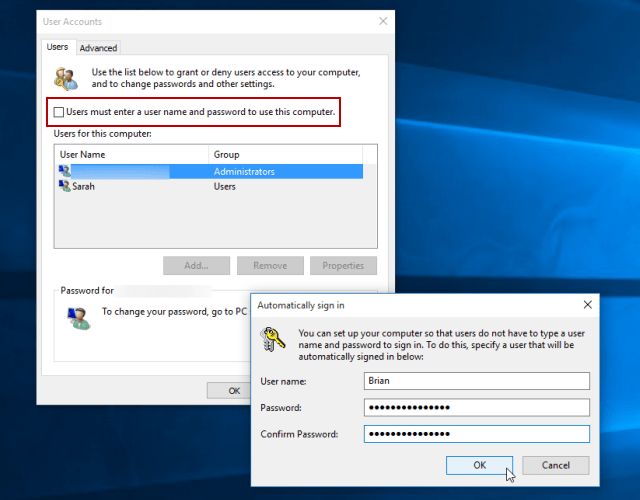
Det är allt! Nästa gång du startar om ditt system ser du fortfarande inloggningsskärmen, men behöver inte ange något. Denna process går förbi låsskärmenockså.
Det är också värt att nämna att du fortfarande kan låsa din dator när du går bort från den genom att slå Windows Key + L. För att komma tillbaka till det måste du logga in med ditt lösenord.
Återigen, har inte detta aktiverat om du är ute och går med din Windows 10-dator på en offentlig plats eller när du reser. Du vill inte att någon ska ha fri tillgång till alla dina uppgifter.
Om du är ny på Windows 10 och vill lära dig mer, se till att vi växer arkiv för Windows 10-artiklar. Eller om du har en specifik fråga, eller bara vill diskutera OS- eller Microsoft-enheter, gå med i vårt gratis Windows 10-forum.